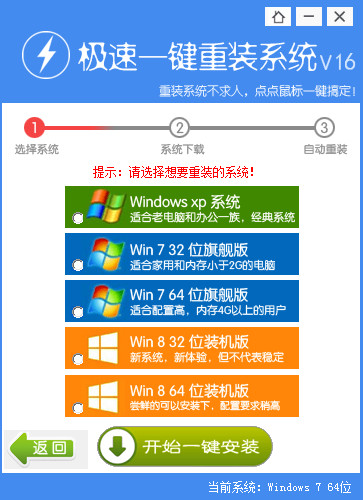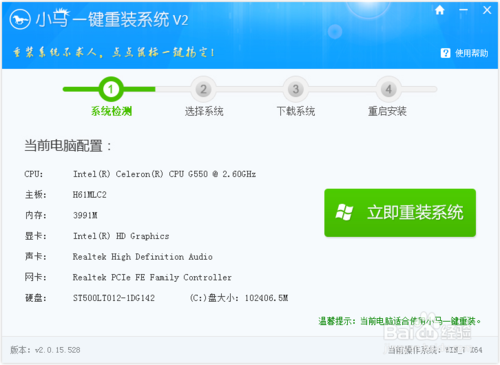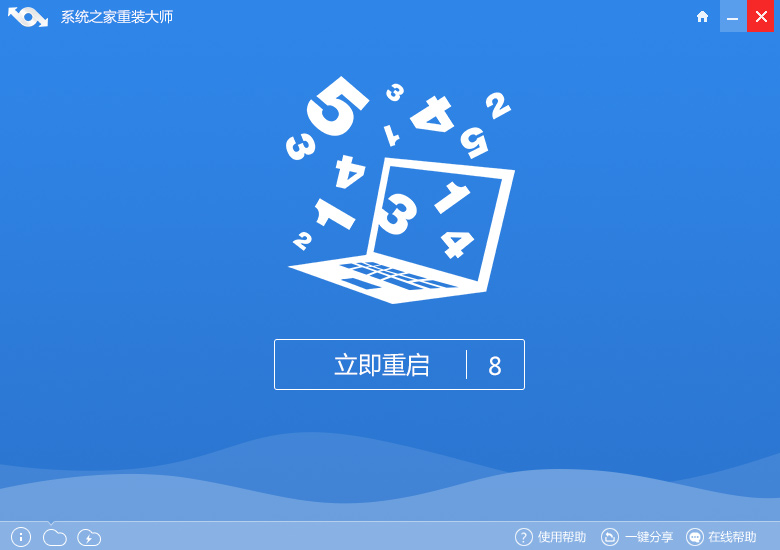Win7系统键盘数字错乱怎么恢复 Win7系统键盘数字错乱的恢复方法
更新时间:2005-04-16 13:25:01
相信有很多人都遇到过,按键盘的时候,明明我们按的是这个数字键,但打出来的数字却不是我们所按的数字键,整个键盘数字错乱了,这实在是让人苦恼。那么,Win7系统键盘数字错乱怎么恢复呢?下面,我们就一起往下看看Win7系统键盘数字错乱的恢复方法吧!
方法/步骤
方法一
1、打开“360安全卫士”,点击“人工服务”;

2、在点击这个人工服务的图标后,我们进入到人工服务的窗口中,在该窗口中的框中输入“键盘按键错乱”,然后点击“查找方案”;

3、点击“立即修复”,根据它的提示,进行修复就行了,然后耐心等待重启电脑就行了!



方法二
开机按F8不动到高级选项出现在松手,选“最近一次的正确配置”回车修复即可。
方法三
如果故障依旧,请你用系统自带的系统还原,还原到你没有出现这次故障的时候修复(如果正常模式恢复失败,请开机按F8进入到安全模式中使用系统还原)。

以上就是Win7系统键盘数字错乱的恢复方法,按照以上方法进行操作,相信键盘就能恢复正常状态了。
系统重装相关下载
Win7技巧相关推荐
重装系统软件排行榜
- 小马一键重装系统工具V2.0.2.2兼容版
- 一键重装系统小鱼重装软件V5.6.8修正版
- 【电脑重装系统】萝卜菜一键重装系统软件V1.9免费版
- 【电脑重装系统】好用一键重装系统V9.6.9特别版
- 一键重装系统小马重装软件V2.1.6增强版
- 小白一键重装系统工具尊享版V4.2.1
- 【一键重装系统】极速一键重装系统兼容版V7.8.0
- 一键重装系统魔法猪重装软件V1.2.1贡献版
- 极速一键重装系统软件在线版3.2.6
- 一键重装系统软件系统之家重装V2.0.0绿色版
- 一键系统重装雨林木风重装软件V6.7完美版
- 黑云一键重装系统工具V8.0免费版
- 一键重装系统小鱼重装软件V4.2.3贺岁版
- 蜻蜓一键重装系统软件官方版V2.6
- 小猪一键重装系统工具下载正式版5.39
重装系统热门教程
- 系统重装步骤
- 一键重装系统win7 64位系统 360一键重装系统详细图文解说教程
- 一键重装系统win8详细图文教程说明 最简单的一键重装系统软件
- 小马一键重装系统详细图文教程 小马一键重装系统安全无毒软件
- 一键重装系统纯净版 win7/64位详细图文教程说明
- 如何重装系统 重装xp系统详细图文教程
- 怎么重装系统 重装windows7系统图文详细说明
- 一键重装系统win7 如何快速重装windows7系统详细图文教程
- 一键重装系统win7 教你如何快速重装Win7系统
- 如何重装win7系统 重装win7系统不再是烦恼
- 重装系统win7旗舰版详细教程 重装系统就是这么简单
- 重装系统详细图文教程 重装Win7系统不在是烦恼
- 重装系统很简单 看重装win7系统教程(图解)
- 重装系统教程(图解) win7重装教详细图文
- 重装系统Win7教程说明和详细步骤(图文)